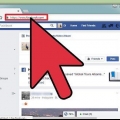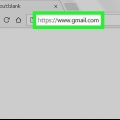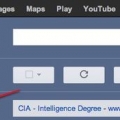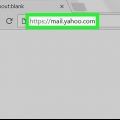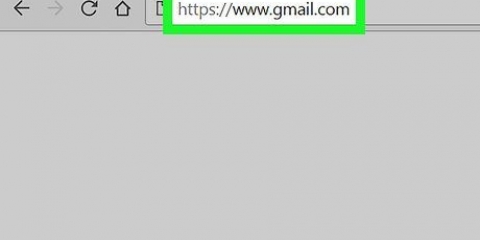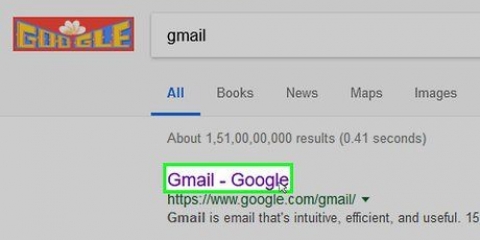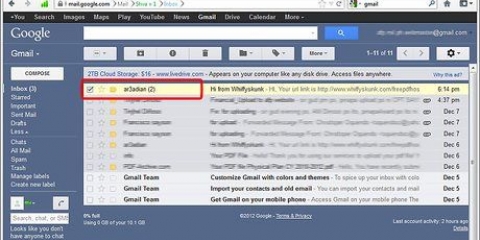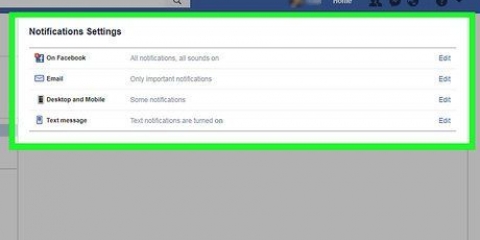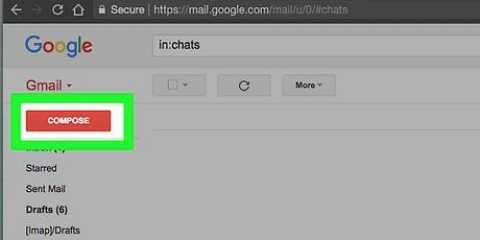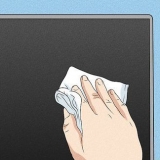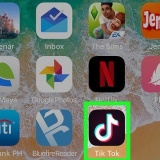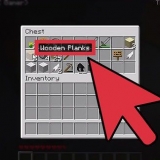Cualquier correo electrónico en el que no vea la etiqueta "Bandeja de entrada" completamente a la derecha de la línea de asunto son mensajes de correo electrónico archivados. También puede tocar el ícono de la lupa en la esquina superior derecha de su pantalla y escribir el remitente, el asunto o la palabra clave de un correo electrónico en particular para una búsqueda más específica.
Si aún no ha iniciado sesión en Gmail, haga clic en acceso en la esquina superior derecha de la pantalla e ingrese su dirección de correo electrónico y contraseña. 



Cualquier correo electrónico en el que no vea la etiqueta "Bandeja de entrada" completamente a la izquierda de la línea de asunto son mensajes de correo electrónico archivados. Si sabe quién escribió el correo electrónico que está buscando, o si recuerda el asunto o una palabra clave, puede escribir esta información en la barra de búsqueda en la parte superior de la página.
Encuentra mensajes archivados en gmail
Este artículo de wikiHow te muestra cómo ver los mensajes de correo electrónico que has archivado en Gmail. Gmail te permite archivar tus correos electrónicos antiguos para que tu bandeja de entrada no se sobrecargue. Los mensajes archivados están ocultos, pero se conservan para que pueda volver a verlos si lo desea.
Pasos
Método 1 de 2: en un móvil

1. abrir gmail. Esta es la letra `M` roja sobre un fondo blanco que parece un sobre.
- Si no ha iniciado sesión en Gmail, ingrese su dirección y contraseña de Gmail y toque acceso.

2. Toque en☰. Este botón se encuentra en la esquina superior izquierda de la pantalla. Ahora verá un menú emergente.

3. Toque enTodos los correos electrónicos. Encontrará esta opción en algún lugar en la parte inferior de la pantalla.

4. Busque sus mensajes de correo electrónico archivados. El mapa Todos los correos electrónicos contiene todos los correos electrónicos en su bandeja de entrada, así como todos los correos electrónicos que haya archivado alguna vez.
Método 2 de 2: en un escritorio

1. Ir al sitio web de Gmail. La dirección es https://www.correo.Google.es/. Si ya has iniciado sesión en Gmail, tu bandeja de entrada se abrirá cuando vayas a esta dirección.

2. Haga clic en la lista de opciones en su bandeja de entrada. Esta es la columna de opciones en el lado izquierdo de la página. En la parte superior verás la opción bandeja de entrada estar de pie. Hacer esto expandirá la lista de opciones y le mostrará más opciones.

3. haga clic enlago. Encontrarás esta opción al final de la lista.

4. haga clic enTodo el correo electrónico. Encontrará esta opción en algún lugar en la parte inferior del menú lago. Hacer esto te llevará a la carpeta Todo el correo electrónico.

5. Busque sus mensajes de correo electrónico archivados. El mapa Todo el correo electrónico contiene todos los correos electrónicos en su bandeja de entrada, así como todos los correos electrónicos que haya archivado alguna vez.
Texto en negrita
Consejos
- Si conoce la fecha en la que recibió el correo electrónico que busca, desplácese hasta esa sección de la carpeta Todo el correo electrónico.
Advertencias
- No hay un término de búsqueda específico que pueda usar para buscar mensajes de correo electrónico archivados.
Artículos sobre el tema. "Encuentra mensajes archivados en gmail"
Оцените, пожалуйста статью
Popular